Prima di terminare analizzeremo ancora un paio di tools. Il Bridge ed il Lattice.
Selezionate due poligoni sui motori ed eseguite il comando ''Bridge Poygons'' sempre nel menų Poly.Mesh, notiamo che Xsi crea un raccordo(Ponte) tra i due.


Ora selezioniamo tutti e 4 gli edge che compongono il nuovo raccordo ed eseguiamo il comando ''Subdivide Polygon\Edge'', inserendo 6 come valore di suddivisione.
Con gli edge ancora selezionati andiamo in Prmitive>Lattice, Xsi creerā un lattice locale che agirā solo sugli edge selezionati.
Nella PPG del lattice cambiamo solo i valori di interpolazione da linear a curve, ora per modificare un lattice bisogna agire sui suoi punti (Tag) percui selezionateli con ''T'' e translateli a piacimento.
Un'altro modo per muovere i punti si ha premendo la ''M'', cliccando sopra un punto e trascinandolo nello spazio 3d. Questo vale per qualsiasi oggetto con dei punti.(nurbs,mesh,lattice,curve ecc.)
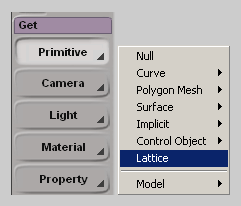
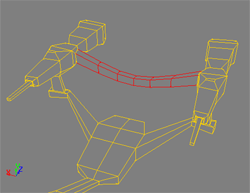
Arrivati a questo punto aggiungete dei dettagli a vostra discrezione e provate magari a sperimentare tutti i comandi del menų Poly. mesh considerando che la maggior parte di essi puo' essere eseguita indistintamente su punti,poligoni ed edge, fornendo in pratica il triplo dei comandi.
Quasi dimenticavo, la triangolarizzazione. Siccome non č stato inserito un comando nell'interfaccia bisogna andare a prenderlo nella NetView. Premete Alt+5 e sotto la voce Tools c'č lo script ''Triangulate Mesh'' cliccateci sopra per eseguirlo.
Ora, se date un'occhiata nell'Explorer , potete vedere un nuovo oggetto chiamato ''MyNewMesh'' selezionatelo, premete enter e rinominatelo, poi selezionate la nave di partenza e premete ''H'' per nasconderla o ''canc'' per eliminarla.
Per sapere il numero esatto di triangoli dal quale č composto un oggetto utilizzate il comando ''Info Selection'' che si triva sotto il menų Edit.


Complimenti avete finito questo tutorial sulle basi della modellazione poligonale in Softimage|Xsi.
Di cose da dire ce ne sono ancora molte e per questo vi rimando ad un prossimo e pių avanzato tutorial.